לכל מערכות ההפעלה יש הגדרה שתעשה זאתנעל באופן אוטומטי את הפגישה של המשתמש הנוכחי אם המשתמש לא היה פעיל יותר מדי זמן. למשתמש יש אפשרות להגדיר כמה זמן תקופת חוסר הפעילות צריכה להיות. נעילת המסך שונה כמובן מניתוק מהמערכת שלך. מסך נעול מונע מאחרים לגשת לשולחן העבודה שלך אך יציאה ממערכת תסגור את ההפעלה שפתחת; הדפדפן שלך ייסגר, Skype ייצא, וכך גם כל היישומים האחרים שאולי יפתחו. אם אתה מעוניין לצאת אוטומטית מה- Mac שלך לאחר פרק זמן מוגדר של חוסר פעילות לעומת שהוא פשוט ננעל, מערכת ההפעלה X כוללת פונקציה מובנית המאפשרת לך לעשות זאת בדיוק. הנה איפה זה
פתח את העדפות המערכת ועבור אלקבוצת העדפות אבטחה ופרטיות. אם סמל המנעול בתחתית נעול, לחץ עליו והזן את סיסמת מנהל המערכת אם תתבקש לעשות זאת. כשההעדפות לא נעולות, כפתור 'מתקדם' בתחתית יופיע, והאפשרות 'אפשר יישומים שהורדו מ:' כבר לא תאפר. לחץ על הלחצן 'מתקדם'.

הגדרות האבטחה המתקדמות הן היכן שתוכלוהגדר את המערכת שלך להתנתק אם היית לא פעיל יותר מדי זמן. לחיצה על כפתור מתקדם תפתח חלון קופץ המאפשר לאפשר את אפשרות היציאה ולהגדיר את תקופת חוסר הפעילות. לחץ על אישור וסיימת.
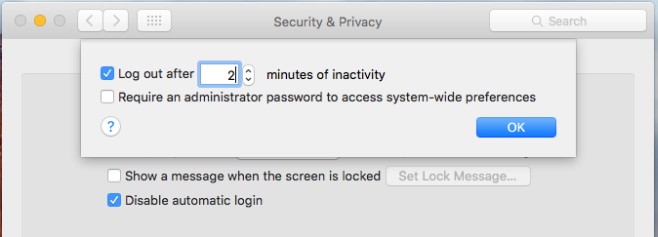
ההתנתקות הופכת את זה כך שאם מישהו יעשה זאתלהבין את הסיסמה שלך, הם לא יכולים להיכנס לסשן הגלישה באינטרנט או למצוא את הקבצים שלך בקלות רבה מדי. המשמעות היא גם שלא תופיע באופן מקוון באמצעות אפליקציות העברת הודעות כשאתה רחוק מהשולחן שלך. זה אומר שתצטרך לפתוח שוב מספר אפליקציות כשתחזור לעבודה. אתם מבצעים למעשה חילופי דברים בין אבטחה לפריון, אז בחרו בקפידה.












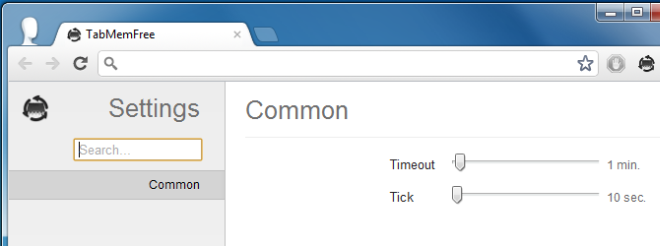
הערות